- Wenn Google Chrome Dateien nicht richtig herunterlädt, liegt ein Problem mit dem Browser selbst vor.
- Der Wechsel zu einem anderen Browser ist eine einfache Möglichkeit, C. zu lösenhrome beendet die Downloads nicht.
- Das Zurücksetzen Ihres Google Chrome mit unserer Methode wird das Problem definitiv beseitigen.
- Eine weitere schnelle Lösung für das Problem besteht darin, Ihre Chrome-Erweiterungen wie unten beschrieben zu ändern.

- Einfache Migration: Verwenden Sie den Opera-Assistenten, um vorhandene Daten wie Lesezeichen, Passwörter usw.
- Ressourcennutzung optimieren: Ihr RAM-Speicher wird effizienter genutzt als Chrome
- Verbesserte Privatsphäre: kostenloses und unbegrenztes VPN integriert
- Keine Werbung: Der integrierte Werbeblocker beschleunigt das Laden von Seiten und schützt vor Data-Mining
- Oper herunterladen
Wir alle wissen, wie gut Google Chrome ist. Aus diesem Grund wurde der Browser zum beliebtesten Surf-Tool der Welt. Normalerweise ist Chrome für Anfänger äußerst zuverlässig und einfach zu bedienen.
Allerdings ist Chrome alles andere als perfekt. Viele Benutzer sind auf einen Fehler gestoßen, der sie daran hindert, Dateien herunterzuladen. Dies ist ein wichtiges Problem, da viele Menschen diese Funktion täglich verwenden.
Angenommen, Sie müssen einen Anhang aus Ihrer E-Mail herunterladen. Dies wäre in Chrome für Benutzer mit diesem Problem unmöglich.
Glücklicherweise gibt es mehrere Lösungen und heute zeigen wir Ihnen, was zu tun ist, wenn Google Chrome die Downloads nicht abschließt.
Andere Benutzer haben ähnliche Probleme gemeldet:
- Chrome lädt nicht herunter/Google Chrome lädt keine Dateien herunter – In den meisten Fällen können Sie dieses große Problem schnell lösen, indem Sie Ihren Browser zurücksetzen.
- Chrome wird Download nicht beenden/Chrome Download wird nicht abgeschlossen – Auch wenn es startet, beendet Google Chrome das Herunterladen von Dateien nicht immer. Um das Problem einfach zu beheben, können Sie einen anderen Browser installieren.
- Chrome lädt keine Dateien herunter – Wenn dies auch das Problem ist, mit dem Sie konfrontiert sind, versuchen Sie, Google Chrome zurückzusetzen, um fehlerhafte Optionen zu entfernen. Wir empfehlen auch die Installation von Opera für verbesserte Leistung und Schutz
Was kann ich tun, wenn Chrome-Downloads nicht abgeschlossen werden?
1. Versuchen Sie, einen anderen Browser zu verwenden

Dass Sie keine Dateien mit Ihrem Browser herunterladen können, ist ein großes Problem, das Ihre Arbeit und Ihr Online-Erlebnis beeinträchtigt. Nun, das solltest du nicht durchmachen.
Aus diesem Grund müssen Sie Ihren Browser ändern und eine bessere Option wählen. Wir empfehlen Opera in dieser Hinsicht dringend.
Dies ist sowohl ein sehr schnelles als auch leichtes Tool zum Surfen im Internet. Außerdem wird Ihre Erfahrung fehlerfrei sein. So eliminieren Sie die meisten browserbezogen Probleme und beenden Sie alle Downloads mit Leichtigkeit.
Darüber hinaus verfügt Opera über einen integrierten Adblocker, VPN und Datenbegrenzer-Software, die sicherstellt, dass Sie sicher im Internet surfen, Ihre Identität privat halten und Sie vor Adware schützen.
Daher ist Opera der Go-to-Browser für alle. Es eignet sich hervorragend für berufliche und nicht arbeitsbezogene Dinge, da es schnell, wirklich optimiert, sicher und fehlerfrei ist. Zögern Sie nicht und probieren Sie es selbst aus.

Oper
Google Chrome beendet Downloads nicht? Installieren Sie Opera und Sie werden dieses Problem vergessen!
2. Setzen Sie den Browser zurück
- Öffnen Google Chrome.
- Klicken Sie oben rechts im Fenster auf die drei Punkte.
- Wählen die Einstellungen.
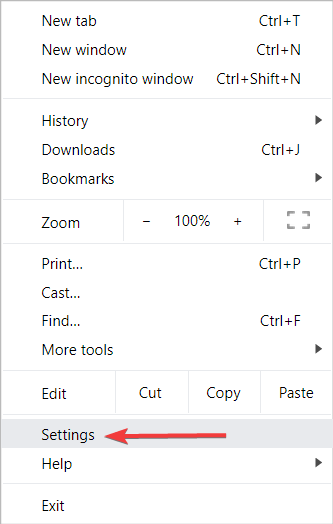
- Klicke auf Fortgeschritten.
- Wählen Setzen Sie die Einstellungen auf ihre ursprünglichen Standardeinstellungen zurück.
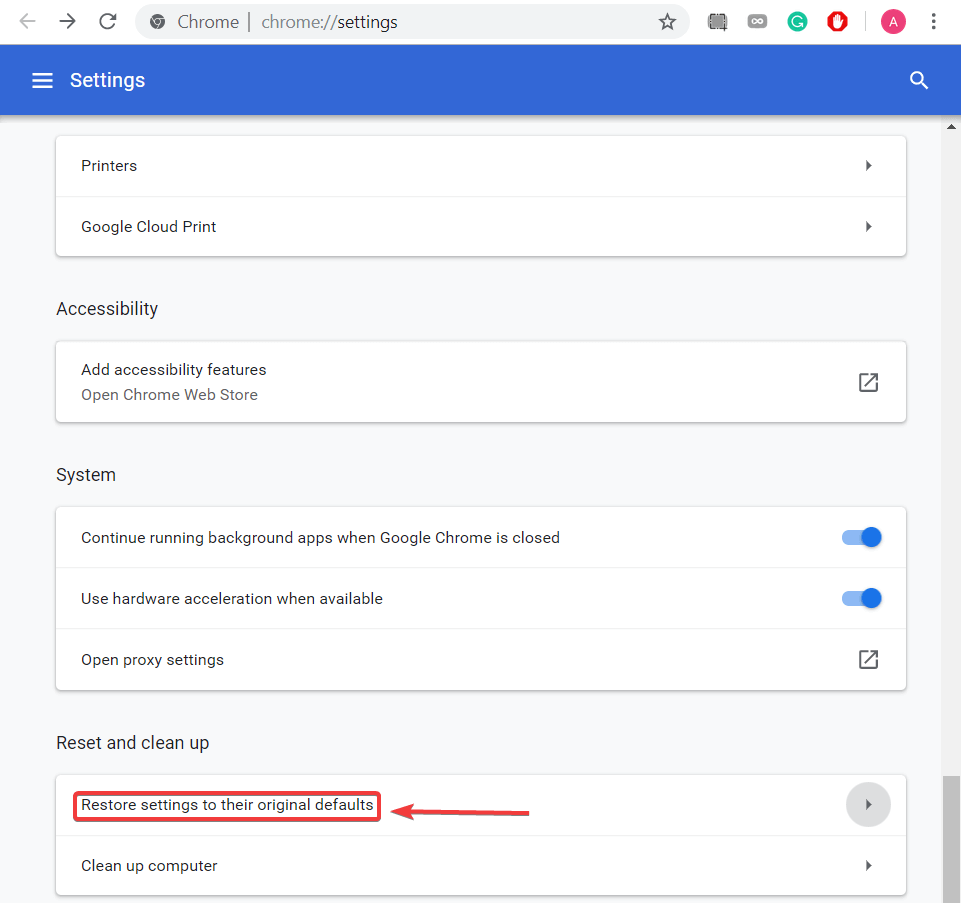
- Klicke auf Einstellungen zurücksetzen.
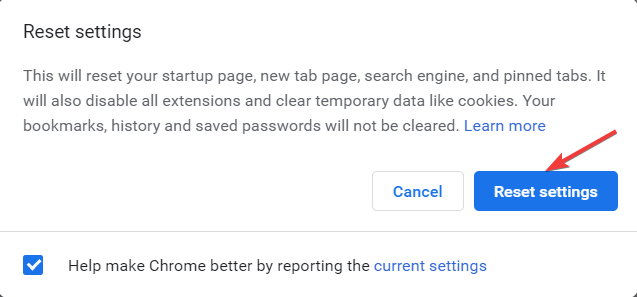
Durch das Zurücksetzen von Chrome werden Ihre Browsereinstellungen auf die Standardeinstellungen zurückgesetzt. Dies ist in diesem Fall hilfreich, da einige Optionen die Download-Funktion beeinträchtigen können. Sie können Ihre Plugins später installieren, um die Leistung von Chrome zu verbessern.
Hinweis: Außerdem können mehrere Erweiterungen einige Einstellungen in Google Chrome ändern. Es ist erwähnenswert, dass diese Methode alle Ihre Erweiterungen deaktiviert und alle Ihre temporären Dateien löscht.
Haben Ihnen unsere Lösungen geholfen? Lass es uns im Kommentarbereich unten wissen! Beachten Sie auch diese kurzen Vorschläge, wenn Sie auf ähnliche Probleme stoßen.
 Haben Sie immer noch Probleme?Beheben Sie sie mit diesem Tool:
Haben Sie immer noch Probleme?Beheben Sie sie mit diesem Tool:
- Laden Sie dieses PC-Reparatur-Tool herunter auf TrustPilot.com als großartig bewertet (Download beginnt auf dieser Seite).
- Klicken Scan starten um Windows-Probleme zu finden, die PC-Probleme verursachen könnten.
- Klicken Repariere alles um Probleme mit patentierten Technologien zu beheben (Exklusiver Rabatt für unsere Leser).
Restoro wurde heruntergeladen von 0 Leser in diesem Monat.

![FIX: Err_connection_refused Windows 10 [Chrome, Localhost]](/f/c501866485b218998ee43e0f5b2b5e7f.jpg?width=300&height=460)
![[FIX] ERR_CONNECTION_RESET: Windows. YouTube, Apache, WAMP](/f/d871bce2594d9d95a05f60f589fdc686.jpg?width=300&height=460)